8-5: Фасеты слоя |
Часть 8: СОЗДАНИЕ НОВОГО ОКРУЖЕНИЯ
8-5: Фасеты слоя |
Слои используются для конструирования
примитивов узлов и дуг в технологии.
Поэтому слои должны редактироваться
до узлов и дуг.
Для редактирования существующего слоя используйте команду Edit Layer... (редактировать слой) меню Technology, и создайте новый слой, используя субкоманду New Layer... команды New Primitive. Когда слой отредактирован, следующий в последовательности может редактироваться командой Edit Next Primitive (редактировать следующий примитив). Текущий слой может быть удален командой Delete this Primitive (удалить этот примитив). Также вы можете переименовать слой командой Rename Cell... (переименовать ячейку) меню Facets, но не забывайте использовать имя "layer-" в начале (то есть, старое имя - "layer-metal", а новое "layer-metal-1"). И, наконец, вы можете реорганизовать порядок, в котором слои будут выводится в списке, используя субкоманду Reorder Layers (перестроить слои) команды Reorder Primitives (перестроить примитивы).
|
Есть много составляющих информации слоя, большая часть которой может быть обновлена подсвечиванием ее и использованием клавиши technology edit (редактирование технологии). Есть шаблон 16x8 точек, большой цветной квадрат над ним, и некоторое количество текстовой информации вдоль правой стороны. |
|
Точечный шаблон может быть изменен просто щелчком по любому квадрату сетки с последующим использованием клавиши technology edit. Цвет слоя может быть изменен подсветкой элемента "Color" справа и использованием клавиши technology edit. Затем меню предлагает пять перекрывающихся и множество именованных (не перекрывающихся) цветов.
|
|
Перекрывающиеся цвета имеют уникальный вид, когда перекрывают друг друга, как это определено в карте цветов технологии. Именованные цвета не перекрываемые, так что они закрывают все, что под ними, когда применяются. В общем, пять наиболее часто используемых слоев должны быть приписаны к пяти перекрывающимся цветам, а оставшиеся слои получат не перекрывающиеся цвета. См. о цветах в разделе 4-6. |
Элемент "Style (стиль)" справа может быть "solid (сплошной)", "patterned (по шаблону)" или "patterned/outline (шаблонный/контурный)" чтобы показать, как этот слой будет отображаться. При использовании "solid" стилей, шаблон 16x8 точек игнорируется (исключение для печатной копии). "Patterned/outline" опция рисует сплошную линию вокруг всех шаблонных многоугольников. Перекрывающиеся слои должны быть сплошными, поскольку они отличают себя в карте цветов. Слои с не перекрывающимися цветами должны, вероятно, быть шаблонными, так чтобы их комбинация была видима.
Многие элементы на правой стороне фасета слоя предоставляют соответствие между слоем и разными перестановками стандартов. Элемент "CIF Layer" - это строка для использования в CIF I/O. Элемент "DXF Layer" - строка для использования в DXF I/O. "GDS-II layer" - это единственное число (-1, если слоя нет).
|
Элемент "Function" позволяет сделать описание общего назначения (general-purpose description) для закрепления за слоем. Заметьте, что функции "p-type," "n-type," "depletion," "enhancement," "light," "heavy," "pseudo," и "nonelectrical" могут комбинироваться произвольным образом с другими. Например, вы можете подсветить элемент функции и использовать клавишу technology edit неоднократно, выбирая "Diffusion", "p-type" и "heavy" для обозначения Diffusion слоя, который heavily-doped p-type. Чтобы очистить функцию слоя, установите ее в "unknown." Специальный тип функции слоя - это слой "pseudo". Эти слои обычно используются в конструкции выводов узлов, где геометрия "virtual" - это все, что необходимо. Важно, что каждый слой "pseudo" имеет ассоциированный реальный слой с похожим описанием полей. Редактор технологии выдает предупреждение, если выводы не созданы из псевдослоев. Заметьте, что функции слоя должны быть внимательно обработаны, поскольку они формируют базис последующих определений дуги и узла. Одно из соображений на заметку - использование "Wells" с их значением для SPICE экстрактора. Если технология требует отдельного контакта для кармана (well), тогда обычно содержится слой металла и часть сильно легированного (heavily doped) материала под металлом для создания омического контакта для кармана (ohmic contact to the well); то есть, p++ в P-кармане (P-well). Это даст то же допирование (doping), что и карман, в отличии от диффузных элементов, что обратного типа к карману, в котором расположены. |
|
Два правила применимы здесь: (1) должны быть раздельные диффузные слои для p++ или n++, используемые как контакты в P-кармане или N-кармане, соответственно; он не может быть тем же слоем, что используется для диффузии в активном устройстве; и (2) p++ или n++ слой, используемый для создания контакта в кармане того же типа полупроводника (например, p++ в P-кармане), не должен быть определен с функцией слоя Diffusion; он должен быть декларирован, как "Well". В контакте кармана, показанном ниже, оба, p++ слой и слой P-кармана, будут определены с функцией слоя "Well, P-type".
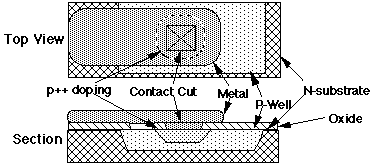
Поле "Layer letters (литера слоя)" для одной буквы (или самое большее двух), которая уникально идентифицирует этот слой. Вы не должны размещать эту литеру в поле на двух разных слоях. Эти буквы используются как аббревиатура для слоев в некоторых внутренних командах, но не имеют значения для обычного пользователя. Тем не менее, лучше всего поддерживать систему использования букв с каждым слоем для предотвращения дублирования.
Другой набор опций на правой стороне фасета слоя для паразитных элементов SPICE. Вы можете установить сопротивление, емкость и краевую емкость для слоя, чтобы использовать при создании симуляции SPICE . Если слой имеет не нулевую краевую емкость, он должен также иметь не нулевую емкость, поскольку экстрактор проверяет значение емкости, чтобы решить, будет ли включен слой в вычисления паразитных элементов. Это справедливо, даже если слой используется в дуге, которая содержит диффузионный элемент. Экстрактор корректно удалит емкость и включит краевую емкость в процессе извлечения.
"3D Height (высота)" и "3D Thickness (толщина)" используются при просмотре чипа в 3х измерениях. Высота и толщина - произвольные значения (обычно, малые целые - small integer). Они показывают положение и толщину по третьей оси (наружу от экрана). Например, чтобы показать, как взаимодействуют поликристаллический кремний и диффузионный, слой поликремния может быть высотой 21, а диффузионный слой 20, оба нулевой толщины. Это отобразится как две ленточки, одна над другой. Используйте команду 3D Display меню Windows, чтобы увидеть 3х-мерный вид цепи.
|
|
|